MOLDE PARA CHOCOLATE - ONE PIECE
by Víctor Ronaldo in Design > 3D Design
226 Views, 1 Favorites, 0 Comments
MOLDE PARA CHOCOLATE - ONE PIECE

Sean bienvenidos a este nuevo proyecto.
En esta ocasión vamos a crear un molde para chocolate de One Piece
Espero les guste.
Supplies
1. Software Autodesk Fusión 360
2. Computadora o laptop
3. Imagen para nuestro molde
4. Medidas del boceto
5. Creatividad
Ingresamos Al Fusion 360

Lo primero que vamos a hacer es crear una carpeta donde guardaremos todo nuestro proceso.
Para ello daremos CLICK en NUEVA CARPETA, pondremos un nombre y daremos CLICK en ACEPTAR.
Crear La Base

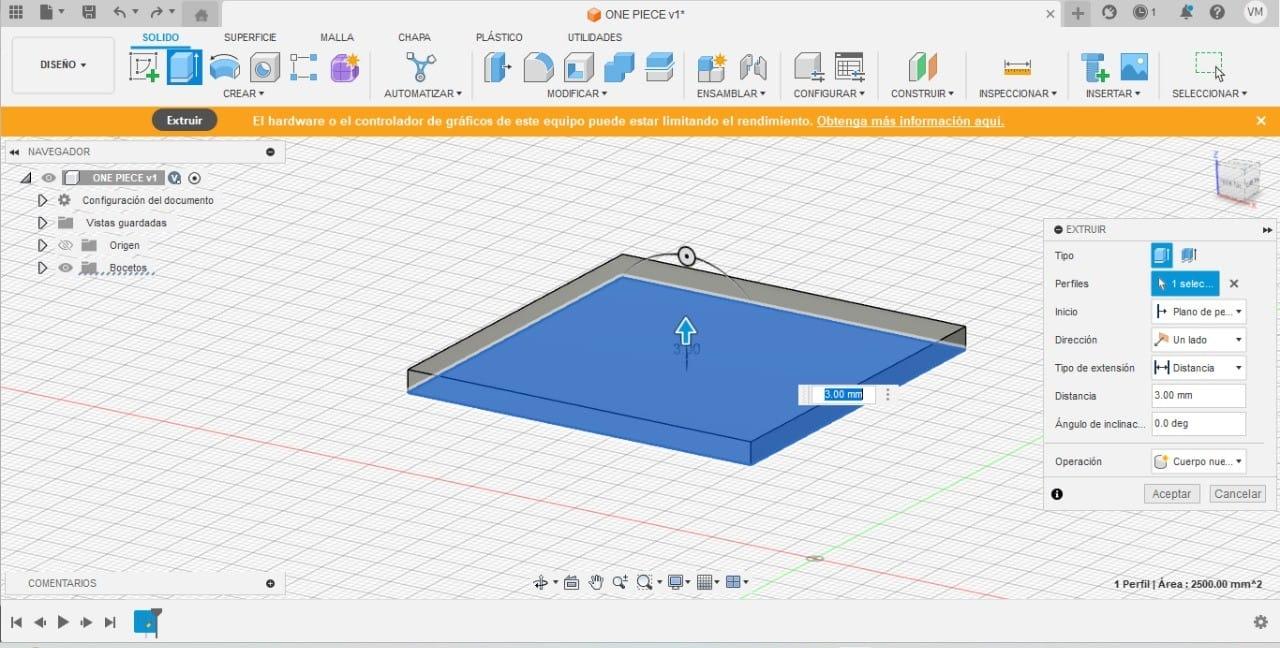
Las medidas que vamos a usar serán 50mm x 50mm. Seguido de ello se extruirá 3 milímetros hacia arriba.
Para extruir debemos seleccionar primero la figura, luego ir a la barra de herramientas y daremos CLICK en CREAR > EXTRUIR.
Insertar El Lienzo
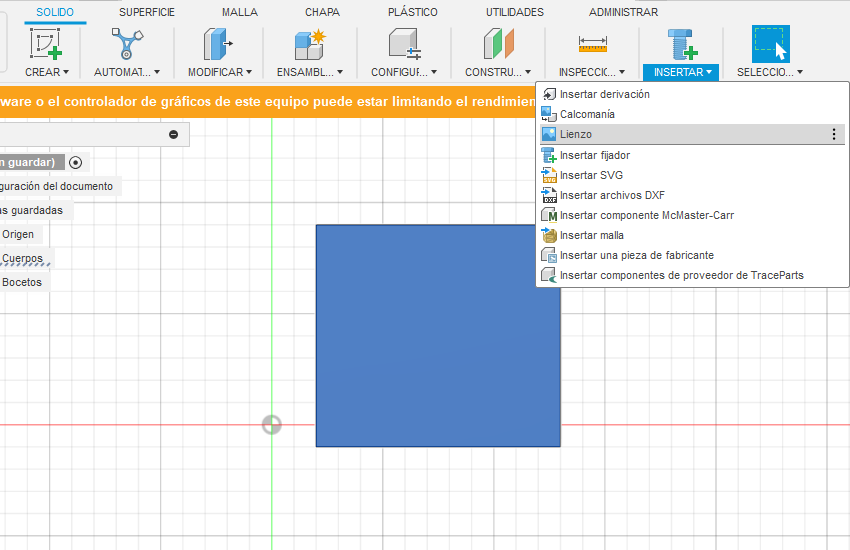
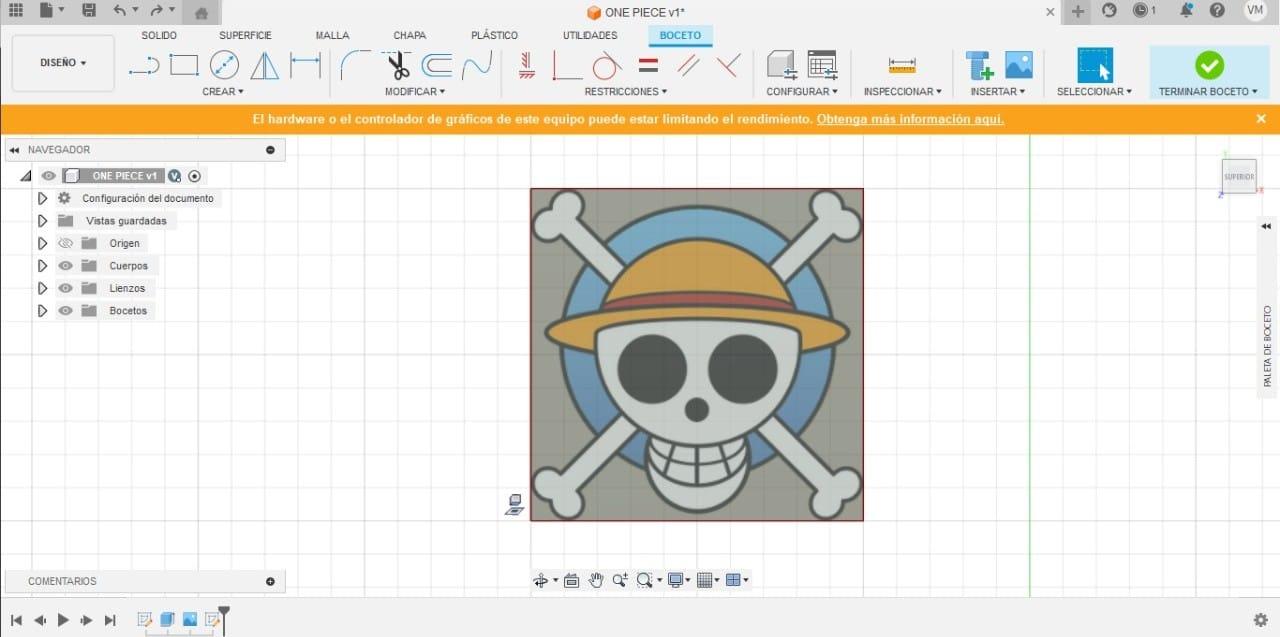
Para insertar una imagen seleccionaremos el boceto, nos dirigimos a la BARRA DE HERRAMIENTA, daremos CLICK en INSERTAR > LIENZO > SELECCIONAR DESDE EL ORDENADOR > ACEPTAR.
Delinear Los Bordes De La Imagen
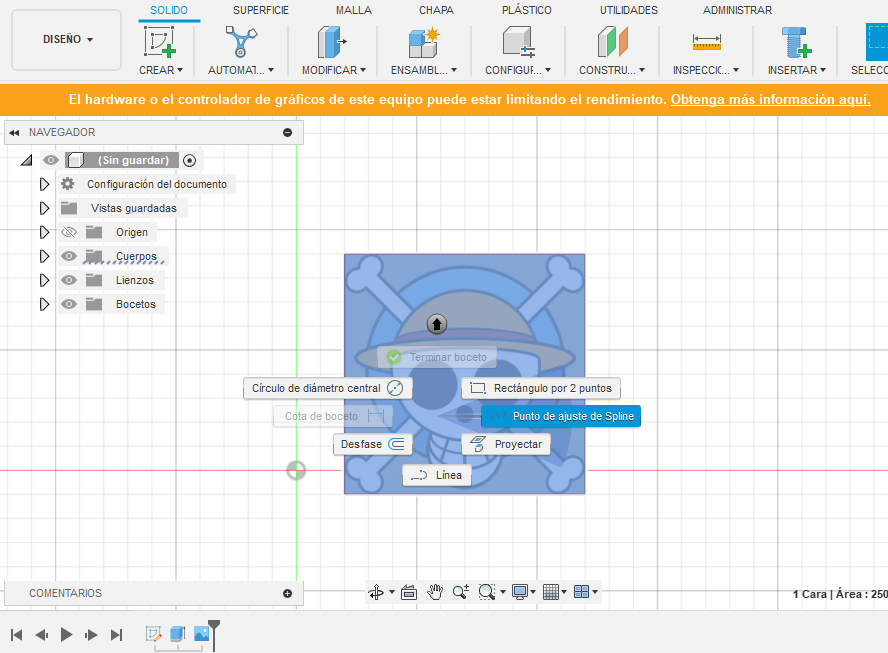


Teniendo nuestro lienzo listo, vamos a seleccionar nuestro boceto, daremos CLICK en BOCETO > PUNTO DE AJUSTE SPLINE y empezaremos a delinear.
Como recomendación se sugiere que se empiece desde afuera hacia dentro.
Delinear Los Huesos
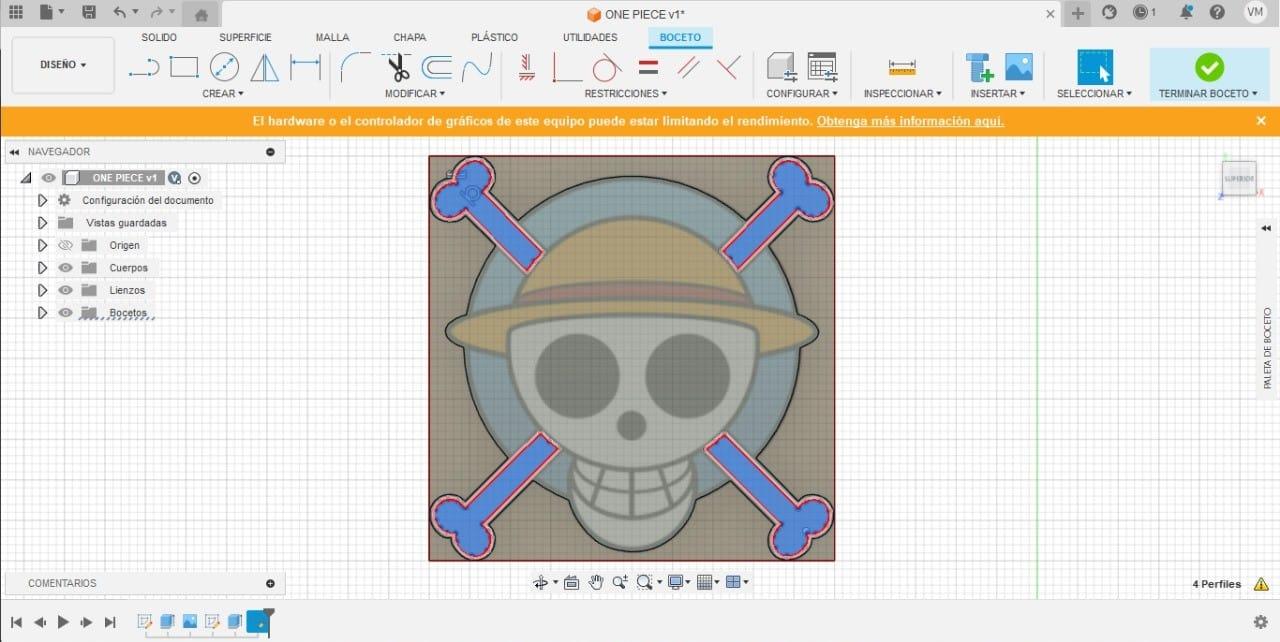
Ahora delinearemos los huesos, para ello también usaremos el PUNTO DE AJUSTE SPLINE y para las partes rectas se usarán las LINEAS,
Delinear La Cabeza
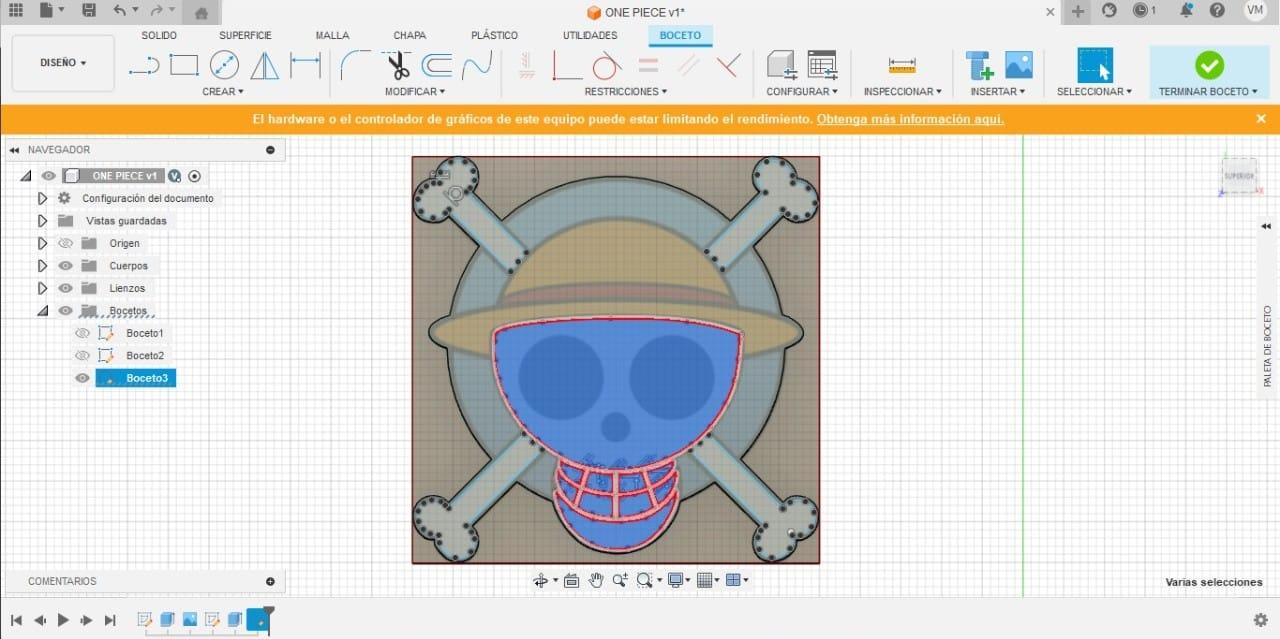
Delinear la cabeza toma el mismo procedimiento, pero se sugiere ser más meticuloso. Evitar siempre que los delineados no se toquen entre sí.
Delinar El Sombrero
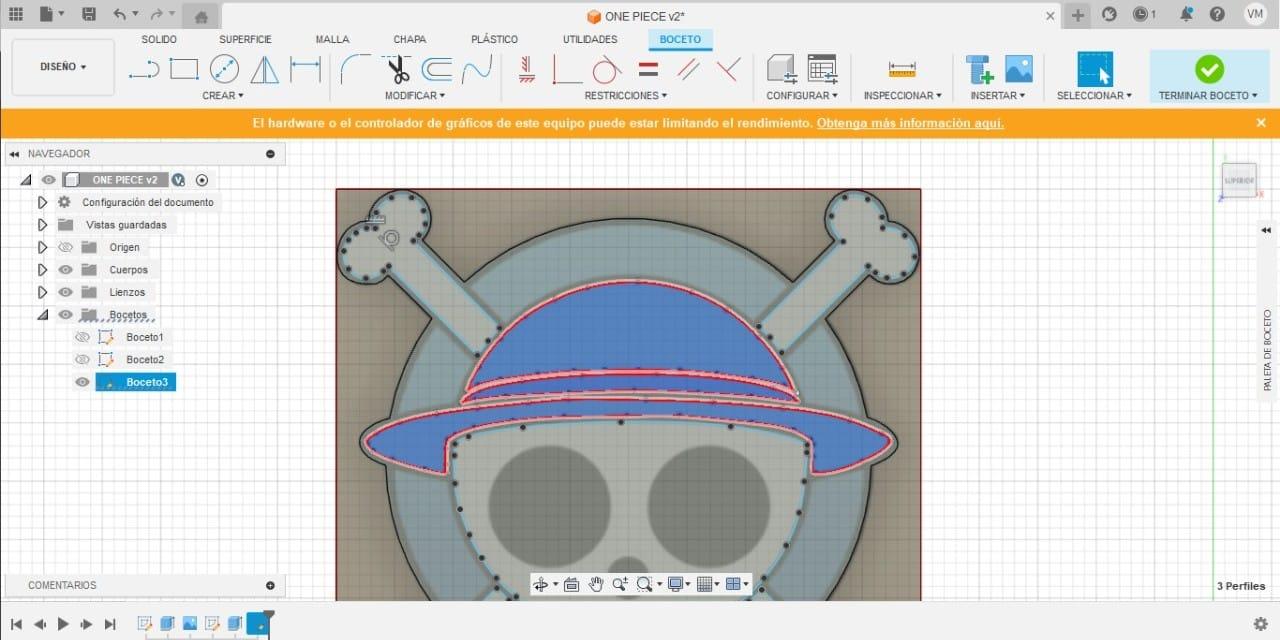
De la misma manera los delineados en la parte del sombrero son los mismos. Se usará el mismo delineado de PUNTO DE AJUSTE SPLINE.
Delinear Los Ojos & Nariz
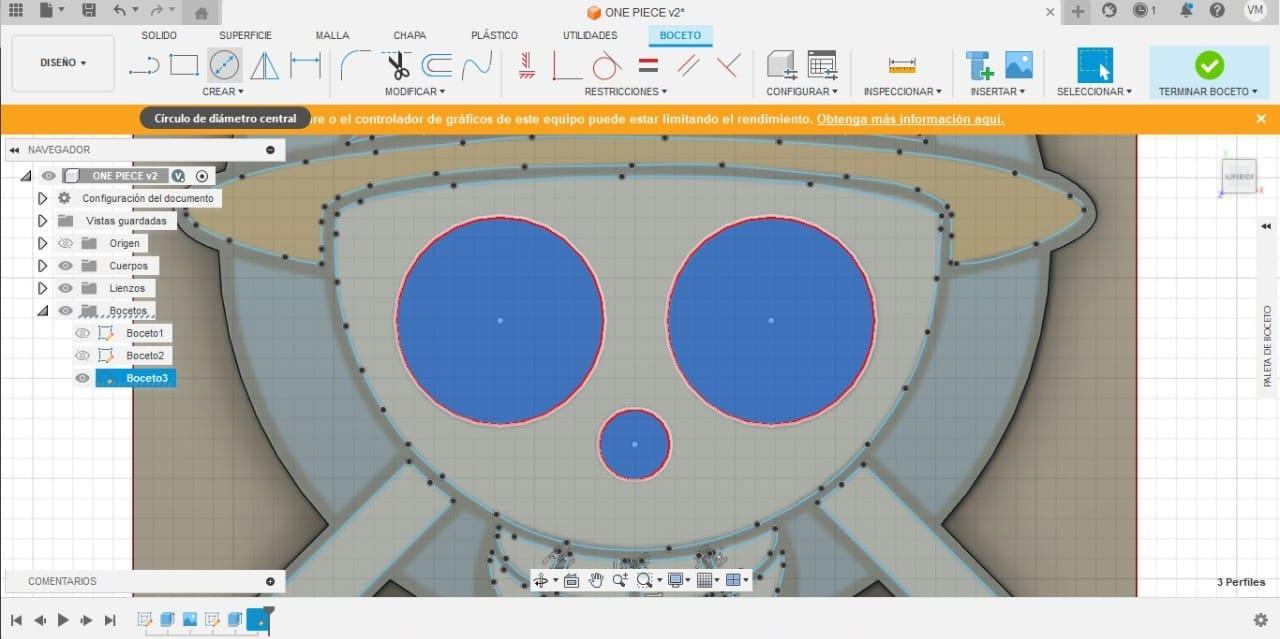
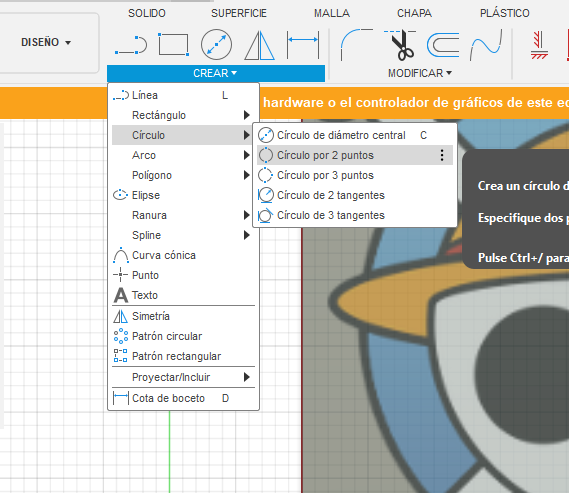

Para delinear estas partes nos dirigiremos a la BARRA DE HERRAMIENTAS, daremos CLICK en CREAR > CIRCULO > CIRCULO POR 2 PUNTOS > ACEPTAR.
Esto nos ahorrara tiempo y trabajo que hacerlo con el delineado de PUNTO DE AJUSTE SPLINE.
Extruir Toda La Imagen

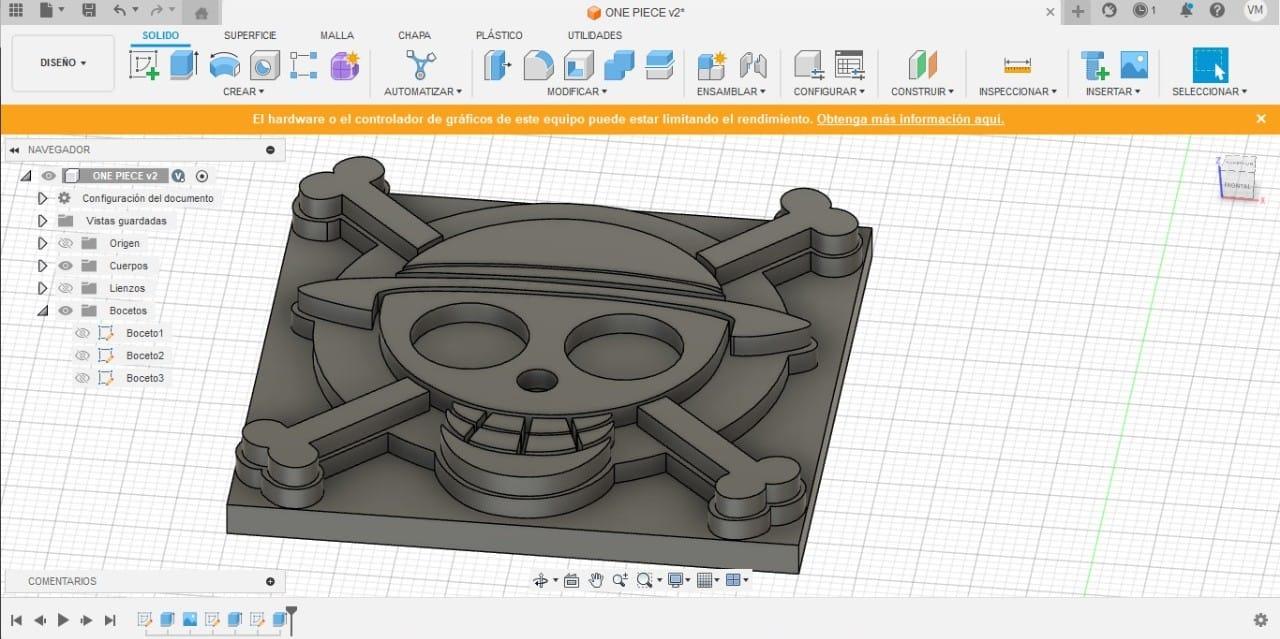
Terminado con todos nuestros delineados, seleccionaremos todas las partes que queremos extruir
Para ello vamos nos ubicaremos otra vez en la BARRA DE HERRAMIENTAS, daremos CLICK en CREAR > EXTRUIR.
Las medidas que usaremos para extruir son las siguientes:
1. Fondo la imagen: 2 milímetros desde la base superior.
2. Huesos: 4 milímetros desde la base superior.
3. Cabeza: 4 milímetros desde la base superior.
4. Sombrero parte copa: 6 milímetros desde la base superior.
5. Sombrero parte alas: 4 milímetros desde la base superior.
6. Los ojos y la nariz: 2 milímetros desde la base superior.
Agregar Marco
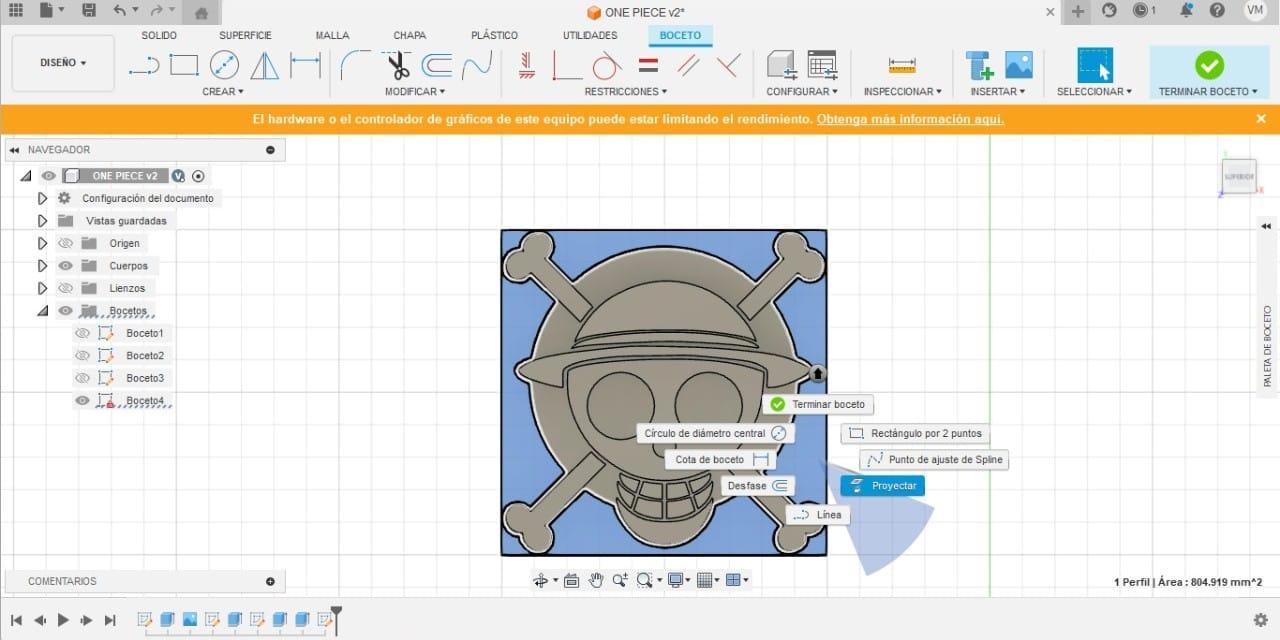
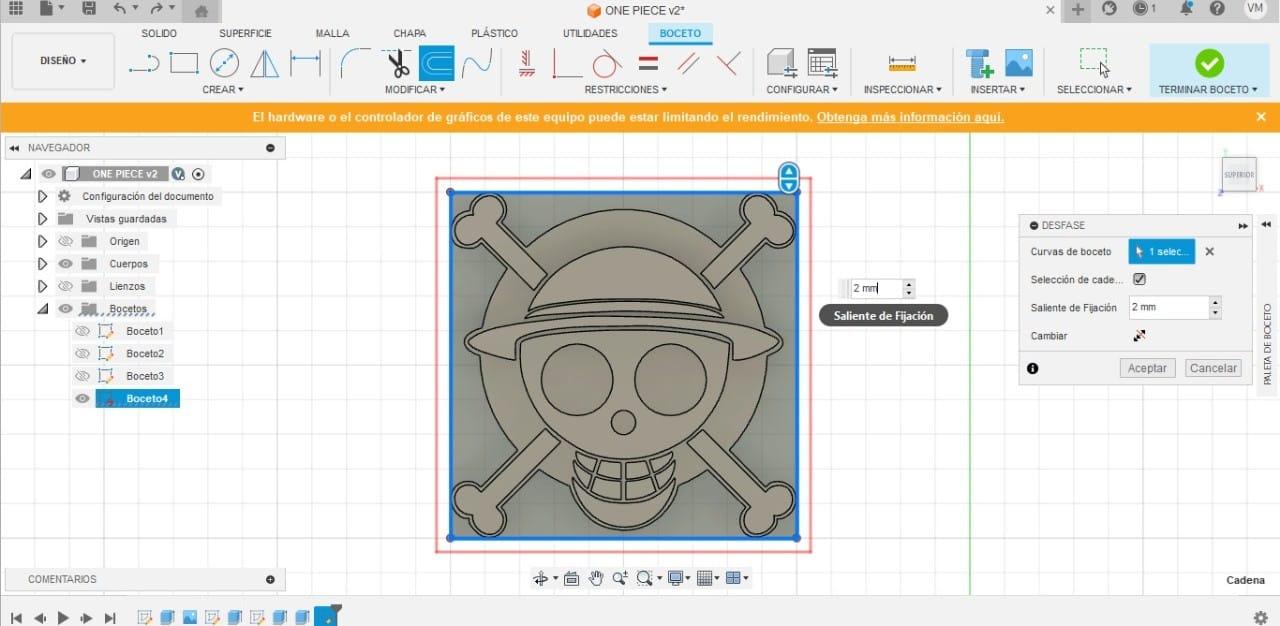
Para agregar el marco vamos a dar CLICK DERECHO en nuestro boceto y daremos CLICK en PROYECTAR. Se seleccionará los cuatro aristas superiores de nuestro boceto y los proyectaremos en 2milímetros.
Terminar El Marco


Como siguiente paso, extruimos lo proyectado. para ello nos dirigimos a la BARRA DE HERRAMIENTA una vez más, daremos CLICK en CREAR > EXTRUIR.
Se extruirá 20 milímetros hacia arriba y 3 milímetros hacia abajo.
Suavizar Los Bordes

Ya terminado nuestro marco podremos suavizar los bordes del boceto para ello nos ubicamos en la BARRA DE HERRAMIENTAS y daremos CLICK en MODIFICAR > EMPALME. Se seleccionará los bordes que nos gustaría suavizar podremos añadir la medida deseada. En mi caso yo use 0.50 milímetros.
Definir Un Aspecto

Sabemos que darle un tono estético a nuestro boceto es indispensable. Por ello, daremos CLICK DERECHO en el boceto luego CLICK en ASPECTO y seleccionaremos el aspecto que nos guste.
Exportar Nuestro Archivo
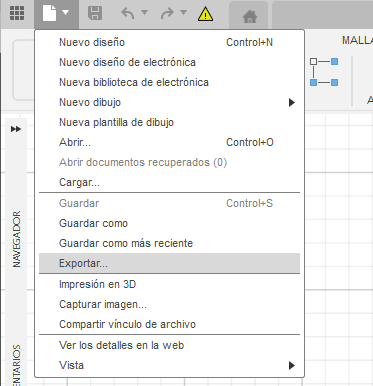

Terminado todo el trabajo nos dirigimos a la parte superior izquierda de la pantalla y daremos CLICK en ARCHIVO > EXPORTAR y lo guardamos en ARCHIVO TIPO STL (*.stl).
Ahora ya podremos enviarlo a imprimir y disfrutar de nuestro molde para chocolate de One Piece.